Đặt cấu hình kênh Facebook
Bán hàng đa kênh cho Customer Service cung cấp một bộ khả năng nâng sức mạnh của Dynamics 365 Customer Service Enterprise để cho phép các tổ chức kết nối và tương tác với khách hàng ngay tức thì trên các kênh nhắn tin kỹ thuật số. Cần có giấy phép bổ sung để truy cập Bán hàng đa kênh cho Customer Service. Để biết thêm thông tin, hãy xem các trang Tổng quan về giá của Dynamics 365 Customer Service và Gói giá của Dynamics 365 Customer Service.
Nhiều khách hàng sử dụng các kênh nhắn tin xã hội như Facebook cho nhu cầu liên lạc cá nhân của họ. Nhiều người cũng thích sử dụng các kênh nhắn tin để tương tác với doanh nghiệp. Bản chất không đồng bộ của các kênh này mang lại cho khách hàng sự thuận tiện trong việc giải quyết vấn đề của họ bất cứ khi nào họ có thời gian. Khả năng này tương phản với các kênh thời gian thực như Kênh trò chuyện cho Dynamics 365 dịch vụ khách hàng, nơi phiên kết thúc khi cửa sổ trò chuyện đóng lại.
Lưu ý
Nếu bạn sử dụng mã thông báo truy cập trong Facebook, hãy làm mới chúng theo lịch trình 60 ngày hoặc theo yêu cầu vì mã thông báo có thể hết hạn ngẫu nhiên. Thông tin thêm: Facebook mã thông báo truy cập
Điều kiện tiên quyết
Đảm bảo rằng các điều kiện tiên quyết sau được đáp ứng:
- Tạo một trang Facebook . Thông tin thêm: Tạo và quản lý Trang
- Kích hoạt Messenger. Thêm thông tin: Nhắn tin
- Tạo một ứng dụng Facebook. Thông tin thêm: Phát triển Ứng dụng.
- đăng nhập vào trang web dành cho nhà phát triển trên Facebook hoặc tạo một tài khoản rồi hoàn tất các bước sau:
- Chọn Ứng dụng của tôi rồi chọn Tạo ứng dụng.
- Trên trang Bạn muốn ứng dụng của mình làm gì? , hãy chọn Khác rồi chọn Tiếp theo.
- Trên trang Chọn loại ứng dụng , chọn Doanh nghiệp, sau đó nhập tên ứng dụng và địa chỉ email liên hệ của bạn.
- Trên trang Thêm sản phẩm vào ứng dụng của bạn, hãy chọn Messenger rồi chọn Thiết lập.
- Trên trang cài đặt Messenger, chọn Thêm hoặc xóa Trang, sau đó thêm trang Facebook bạn đã tạo. Sau khi thêm trang, bạn sẽ thấy ID trang và tùy chọn tạo mã thông báo.
- Nếu bạn đang sử dụng môi trường thử nghiệm, hãy thiết lập tài khoản thử nghiệm trong Facebook để tổng đài viên có thể gửi và nhận tin nhắn trong Bán hàng đa kênh cho Customer Service: Đi tới Vai trò ứng dụng>Vai trò>Người thử nghiệm (Thêm người thử nghiệm).
- Các giá trị cho ID ứng dụng và bí mật ứng dụng từ các trường ID ứng dụng và Bí mật ứng dụng trong ứng dụng Facebook >Thiết đặt>Cơ bản.
Vai trò và quyền
Cần có các vai trò và quyền Facebook sau đây để tích hợp ứng dụng Facebook của bạn với Bán hàng đa kênh cho Customer Service.
Người dùng Facebook không có vai trò trong ứng dụng Facebook phải có quyền
pages_messagingđể gửi tin nhắn tới trang Facebook từ Bán hàng đa kênh cho Customer Service. Chủ sở hữu ứng dụng phải cung cấp quyềnpages_messagingđể người dùng có thể gửi tin nhắn. Thông tin thêm: pages_messagingNếu Facebook ứng dụng bạn đang sử dụng ở chế độ phát triển thì chỉ những người dùng Facebook có vai trò trong ứng dụng mới có thể gửi tin nhắn đến trang Facebook . Tin nhắn có thể được nhận hoặc chuyển tiếp tới Bán hàng đa kênh cho Customer Service. Thêm thông tin: Vai trò ứng dụng
Để Bán hàng đa kênh cho Customer Service có thể truy xuất tên người dùng của khách hàng từ Facebook, khách hàng phải yêu cầu Quyền truy cập hồ sơ người dùng tài sản doanh nghiệp trong ứng dụng Facebook của họ. Thông tin thêm: Quyền truy cập hồ sơ người dùng tài sản doanh nghiệp
Đặt cấu hình kênh Facebook
Để đặt cấu hình kênh Facebook , cần thực hiện các bước sau:
Tạo tài khoản kênh Facebook.
Định cấu hình Facebook luồng công việc và cài đặt phân phối công việc.
Tạo tài khoản kênh Facebook
Trong sơ đồ trang web của trung tâm quản trị Customer Service, trong Hỗ trợ khách hàng, hãy chọn Kênh.
Trong Tài khoản, đối với Tài khoản nhắn tin, hãy chọn Quản lý.
Trên trang Tài khoản và kênh, chọn Tài khoản mới.
Nhập các chi tiết sau:
Trên trang Chi tiết kênh, nhập tên và chọn Facebook trong Kênh.
Trên trang Thêm tài khoản , trong ID ứng dụng và Bí mật ứng dụng các trường, hãy chỉ định Facebook ID ứng dụng và Bí mật ứng dụng mà bạn đã sao chép từ ứng dụng Facebook .
Trên Thêm các Trang Facebook vào tài khoản này, hãy thực hiện các bước sau:
Chọn Thêm và trong ngăn Thêm Trang Facebook, nhập các thông tin sau:
- Tên trang: Tên của trang Facebook.
- ID trang: ID của trang Facebook. Để lấy ID trang, hãy truy cập trang Facebook của bạn, chọn Giới thiệu và sao chép giá trị trong trường ID trang.
- Mã thông báo trang: Chỉ định mã thông báo Trang của ứng dụng Facebook. Để có được mã thông báo truy cập trang, hãy truy cập ứng dụng Facebook rồi chuyển đến phần Messenger>Thiết đặt. Trong phần Mã thông báo Truy cập, chọn trang và sao chép giá trị trong trường Mã thông báo Truy cập Trang.
- Trên trang Thông tin cuộc gọi lại, các trường URL cuộc gọi lại và Xác minh mã thông báo được điền tự động khi bạn lưu thiết đặt. Sử dụng thông tin này để đặt cấu hình webhook trong ứng dụng Facebook. Giá trị cho các trường không được tạo nếu trang Facebook được sử dụng lại trên nhiều phiên bản của kênh.
Điều hướng quay lại trang Facebook Cài đặt ứng dụng Messenger , sau đó thêm URL gọi lại.
Chọn Thêm đăng ký cho trang, sau đó trên trang Chỉnh sửa đăng ký trang , chọn tin nhắn.
Lưu thay đổi của bạn.
Mở trung tâm quản trị Customer Service, sau đó đi tới Kênh>Tài khoản nhắn tin>Tài khoản FB của bạn.
Trên trang Cài đặt tài khoản , hãy chọn tab Facebook Trang , sau đó xác minh rằng trạng thái cung cấp hiển thị là Đang chạy.
Tạo luồng công việc Facebook
Để đặt cấu hình định tuyến và phân phối công việc, hãy thực hiện các bước được nêu trong tạo luồng công việc.
Chọn luồng công việc bạn đã tạo cho kênh Facebook và trên trang luồng công việc, chọn Thiết lập Facebook rồi thực hiện các bước sau:
Trong vùng Facebook Trang , chọn một trang từ danh sách.
Trên trang Ngôn ngữ, chọn ngôn ngữ sẽ sử dụng.
Trên trang Hành vi, hãy đặt cấu hình các tùy chọn sau:
- Tin nhắn tự động tùy chỉnh
- Khảo sát sau cuộc hội thoại
Trên trang Tính năng dành cho người dùng, hãy đặt cấu hình các tùy chọn sau:
- Tệp đính kèm: Khi được đặt thành có cho cả khách hàng và tổng đài viên, khách hàng và tổng đài viên có thể gửi và nhận tệp đính kèm. Để biết thêm thông tin, hãy xem:Bật tệp đính kèm. Tính khả dụng và khả năng hỗ trợ của phương tiện phụ thuộc vào phần thiết đặt ứng dụng Facebook. Thông tin thêm: Phần cập nhật Facebook
- Facebook thẻ tin nhắn: Đặt thành Có để cho phép tổng đài viên của bạn nhắn tin cho khách hàng sau 24 giờ trôi qua. Khi được đặt thành Không, tổng đài viên không thể trả lời khách hàng sau 24 giờ trừ khi khách hàng gửi tin nhắn khác.
Nếu bạn bật thẻ tin nhắn của tổng đài viên Facebook trong cuộc trò chuyện đang hoạt động giữa tổng đài viên và khách hàng, tổng đài viên phải đóng cuộc trò chuyện và mở lại để liên lạc với khách hàng sau 24 giờ không hoạt động. Tổng đài viên có thể bắt đầu cuộc trò chuyện với khách hàng trong tối đa 7 ngày.
Để sử dụng thẻ nhắn tin cho tổng đài viên Facebook, bạn cũng phải bật thẻ này trong ứng dụng Facebook. Thông tin thêm: Facebook Công cụ dành cho nhà phát triển.
Xem lại trang Tóm tắt rồi chọn Tạo. Phiên bản kênh được đặt cấu hình.
Đặt cấu hình quy tắc định tuyến. Thông tin thêm: Đặt cấu hình phân loại công việc
Đặt cấu hình phân phối công việc. Để biết thêm thông tin, hãy xem: Thiết đặt phân phối công việc
Hoặc bạn có thể thêm một bot. Bỏ qua bước này nếu chỉ có nhân viên con người xử lý các cuộc trò chuyện của bạn. Thông tin thêm: Đặt cấu hình bot
Trong Thiết đặt nâng cao, hãy đặt cấu hình các tùy chọn sau dựa trên nhu cầu kinh doanh của bạn:
Trải nghiệm của khách hàng
Khách hàng có thể bắt đầu cuộc trò chuyện bằng bất kỳ cách nào sau đây:
- Messenger trên trang Facebook
- www.messenger.com
- Ứng dụng Messenger trên thiết bị di động
- Tiện ích Messenger trên một trang web tùy chỉnh
Nếu khách hàng bắt đầu cuộc trò chuyện từ trang Facebook và sau đó chuyển sang thiết bị di động, cuộc trò chuyện trước đó vẫn tiếp diễn và khách hàng có thể tiếp tục cuộc trò chuyện.
Các tổng đài viên nhận được thông báo của yêu cầu cuộc hội thoại đến. Thông tin thêm: Sử dụng Facebook kênh
Sau khi Facebook hồ sơ mạng xã hội được nhân viên hỗ trợ liên kết với khách hàng hoặc bản ghi liên hệ, các cuộc trò chuyện tiếp theo Facebook được liên kết với bản ghi khách hàng và bản tóm tắt khách hàng sẽ được điền.
Nếu khách hàng không được xác định dựa trên tên, một bản ghi liên hệ mới có thể được tạo.
Khách hàng chỉ có thể gửi tệp đính kèm nếu bạn bật chúng. Khi tùy chọn không được bật cho khách hàng, họ vẫn có thể thử gửi tệp. Tuy nhiên, các tác nhân không nhận được tệp và thấy lỗi.
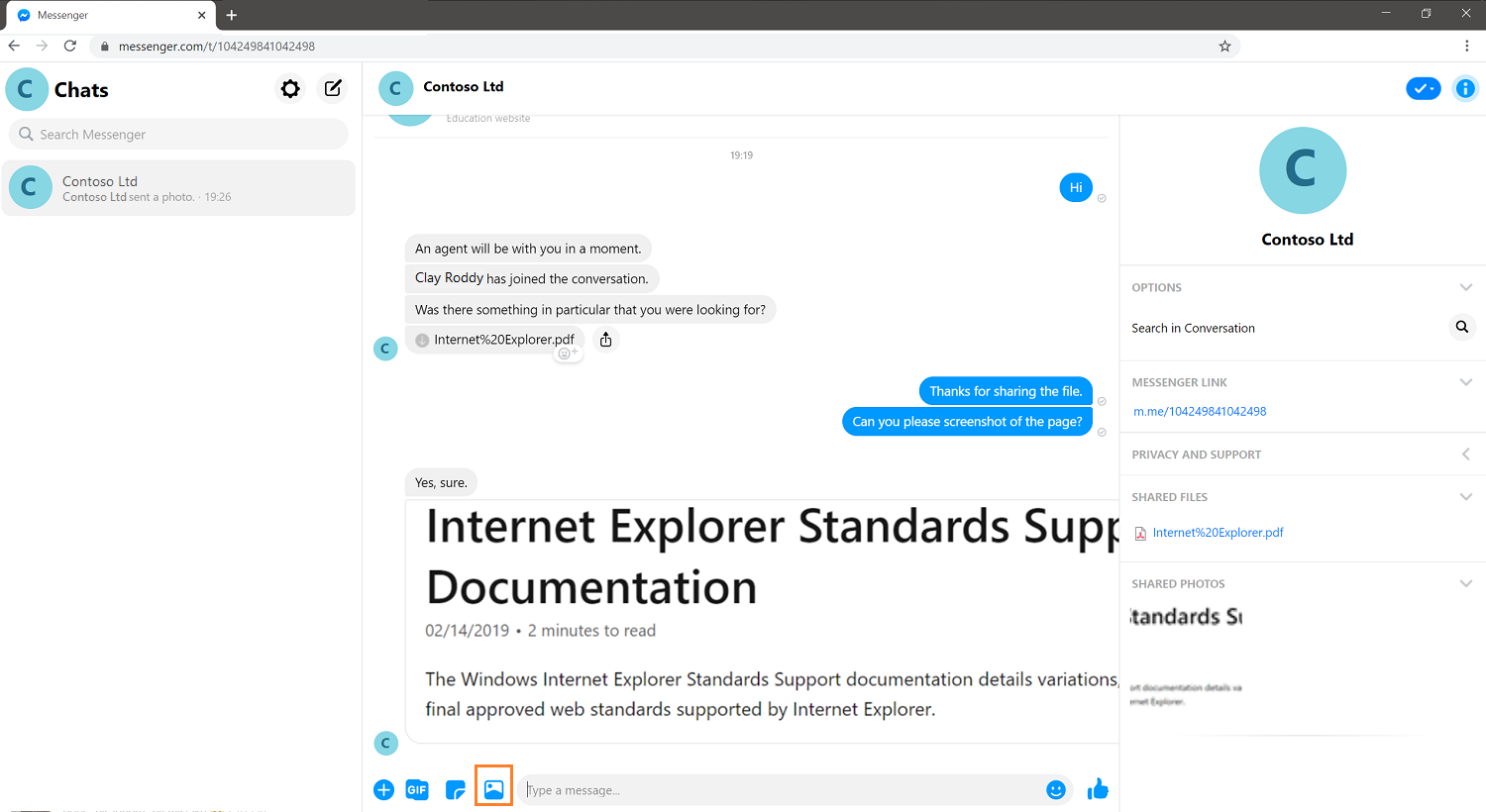
Thông báo về quyền riêng tư
Nếu bạn bật tính năng này, dữ liệu của bạn sẽ được chia sẻ với Facebook và truyền ra ngoài ranh giới địa lý và tuân thủ của tổ chức của bạn (ngay cả khi tổ chức của bạn ở trong khu vực Government Community Cloud). Thông tin thêm: Kết nối bot với Facebook.
Khách hàng hoàn toàn chịu trách nhiệm về việc sử dụng Dynamics 365, tính năng này và mọi tính năng hoặc dịch vụ liên quan tuân thủ tất cả các luật hiện hành, chẳng hạn như các luật liên quan đến giám sát, ghi lại và lưu trữ thông tin liên lạc với người dùng cuối của họ. Trách nhiệm này bao gồm việc thông báo đầy đủ cho người dùng cuối rằng thông tin liên lạc của họ với đại lý có thể được theo dõi, ghi lại hoặc lưu trữ và, theo yêu cầu của luật hiện hành, lấy được sự đồng ý của người dùng cuối trước khi sử dụng tính năng này với họ. Khách hàng cũng được khuyến khích có sẵn cơ chế để thông báo cho các tổng đài viên của họ rằng thông tin liên lạc của họ với người dùng cuối có thể được theo dõi, ghi lại hoặc lưu trữ.
Xem thêm
Facebook Câu hỏi thường gặp về thiết lập kênh
Tìm hiểu và tạo luồng công việc
Đặt cấu hình thông báo tự động
Định cấu hình khảo sát trước khi trò chuyện
Định cấu hình khảo sát bài trò chuyện
Xóa kênh được định cấu hình
Hỗ trợ trò chuyện trực tiếp và các kênh không đồng thời
Phản hồi
Sắp ra mắt: Trong năm 2024, chúng tôi sẽ dần gỡ bỏ Sự cố với GitHub dưới dạng cơ chế phản hồi cho nội dung và thay thế bằng hệ thống phản hồi mới. Để biết thêm thông tin, hãy xem: https://aka.ms/ContentUserFeedback.
Gửi và xem ý kiến phản hồi dành cho